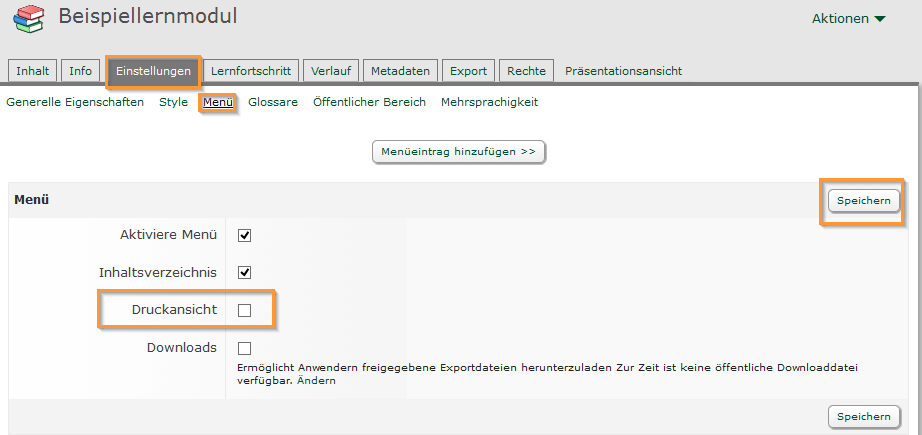Keine Bearbeitungszusammenfassung |
Keine Bearbeitungszusammenfassung |
||
| (Eine dazwischenliegende Version von einem anderen Benutzer wird nicht angezeigt) | |||
| Zeile 1: | Zeile 1: | ||
{{Vorlage:Häufige Fragen | {{Vorlage:Häufige Fragen | ||
|frage=Wieso wird mir als Titel der Seite nur das Kapitel des Lernmoduls angezeigt? | |frage=Wieso wird mir als Titel der Seite nur das Kapitel des Lernmoduls angezeigt? | ||
| Zeile 101: | Zeile 84: | ||
</gallery> | </gallery> | ||
}} | |||
{{Häufige Fragen | |||
| id = | |||
| frage = Wie können größere Videodateien in Lernmodule eingebunden werden, die sich nicht direkt hochladen lassen? | |||
| antwort = | |||
Die Speicherkapazität zum Hochladen von Videos direkt in die Lernplattform ist begrenzt. Möchten Sie größere Videos in Lernmodule einbinden, nutzen Sie den Downloadservice https://webdoc2.urz.uni-halle.de/download/. Dort laden Sie ein Video als öffentliche Datei hoch. Das Hochladen als öffentliche Datei bedeutet nicht, dass die Dateien irgendwo öffentlich gelistet werden. Es hat allerdings zur Folge: jeder, der den Link kennt, kann die Datei anschauen und herunterladen. | |||
Damit man die Links zu Ihren auf diese Weise bereitgestellten Dateien nicht einfach schlussfolgern kann, empfehlen wir einen zusätzlichen Schutzmechanismus, der in den Dateinamen integriert wird: eine nicht zu erratende Zeichenkette in der Form <code>…/nwHTvBTA5DTN7NiXseqTdMbznUhFP8iy-videotitel.mp4</code> im Dateinamen. Nutzen Sie ein einfaches Onlinetool https://media.llz.uni-halle.de/tools/passkey.html zum Generieren dieser Zeichenkette. | |||
Nach dem Hochladen der Datei erhalten Sie den vollständigen Link aufgelistet, den Sie zur Einbindung eines Videos im Medienobjekt des Lernmoduls verwenden. Das beschriebene Vorgehen bezieht sich ausschließlich auf die Einbindung von Videos in Lernmodulen, ansonsten werden [[Portal:Onlinebetrieb/Lerninhalte_aufzeichnen/Aufzeichnungen_auf_Lernplattformen_bereitstellen|Videos in dieser Form auf den Lernplattformen bereitgestellt]]. Alternativ können Sie auch Videos einbinden, die auf öffentlichen Videoportalen bereitgestellt werden. | |||
}} | }} | ||
<br | <br> | ||
__NOTOC__ | __NOTOC__ | ||
[[Kategorie:Häufige Fragen zur Lernplattform]] | [[Kategorie:Häufige Fragen zur Lernplattform]] | ||
[[Kategorie:E-Plattform]] | [[Kategorie:E-Plattform]] | ||
Aktuelle Version vom 26. März 2020, 10:16 Uhr
Unter dem Reiter "Lernfortschritt" kann in den Einstellungen ein Lernfortschrittsmodus ausgewählt werden. Die folgenden drei Möglichkeiten stehen zur Auswahl:
- Manuell durch NutzerInnen: Über den Reiter "Info" stellt der Lernende selbst ein, ob er das Lernmodul bearbeitet hat oder nicht.
- Anzahl der Aufrufe: Das Lernmodul wird als "Bearbeitet" gekennzeichnet, wenn ein Lernender die festgelegte Anzahl von Aufrufen erreicht hat. Jeder Aufruf einer Seite wird einzeln gezählt.
- Typische Lerndauer: Das Lernmodul wird als "Bearbeitet" gekennzeichnet, wenn die Bearbeitungszeit eines Lernenden die "Typische Lernzeit" überschreitet.
Wenn der Lernfortschrittsstatus nicht angezeigt werden soll, kann er in den Einstellungen des Lernfortschrittes auch deaktiviert werden.
Empfehlung: Der Lernfortschrittsmodus "Anzahl der Aufrufe" bietet sich an, wenn man als Lehrender einen Überblick haben möchte, wie viel von einem Lernmodul bereits bearbeitet wurde.Der Zugriff zu bestimmten Kapiteln im Lernmodul kann an Vorbedingungen geknüpft werden, wie z.B. die vorherige Bearbeitung eines Tests. Die Vorbedingungen können im Bearbeitungsmodus eines Kapitels unter dem Reiter "Vorbedingungen" formuliert werden. Bis die Bedingungen erfüllt sind, erscheint im Lernmodul ein Deckblatt mit der Bedingung und ein dorthin führenden Link.
Folgende Objekte können für die Formulierung von Vorbedingungen verwendet werden:
- Test: "bestanden", "beendet", "nicht beendet"
- Umfrage: "beendet"
- Übung: "bestanden"
Ja, um Überarbeitungskommentare zu Seiten in einem Lernmodul hinzuzufügen, muss in den Einstellungen eines Lernmoduls bei "Erlaube Kommentare in Seitenchronik" ein Häkchen gesetzt werden.
Danach können im Bearbeitungsmodus eines Lernmoduls auf den Seiten Überarbeitungskommentare hinzugefügt werden. Dies bietet sich an, wenn mehrere Autoren an einem Lernmodul arbeiten und über Änderungen informiert werden sollen.Ja, die Menüpunkte in der oberen Leiste können aktiviert oder deaktiviert werden. Diese Anpassung ist in den Einstellungen eines Lernmoduls unter dem Menüpunkt "Menü" möglich.
Wenn man den Haken bei "Menü aktivieren" rausnimmst, wird dem Leser des Moduls das obere Menü mit Inhalt, Inhaltsverzeichnis, Druckansicht und Info nicht mehr angezeigt. Des Weiteren können die Menüpunkte Inhaltsverzeichnis, Druckansicht und Download einzeln aktiviert und deaktiviert werden. Es können auch eigene Menüpunkte erstellt werden.
- Bei Deaktivierung des Menüpunktes Inhaltsverzeichnis wird nur der Punkt "Inhaltsverzeichnis" nicht mehr in der Menüleiste angezeigt. Die Kapitel-Übersicht ganz links bleibt aber weiter sichtbar.
- Bei Deaktivierung des Menüpunktes Druckansicht wird nur der Punkt "Druckansicht" nicht mehr in der Menüleiste angezeigt. Dies bietet sich an, wenn man nicht möchte, dass das Lernmodul als ganzes auf bequemen Weg ausgedruckt werden kann. Bitte beachten Sie, dass dadurch das Drucken des Lernmoduls nicht komplett unterbunden werden kann, da dies weiterhin über die Druckfunktion des Browsers möglich ist.
- Bei Aktivierung des Menüpunktes Download" wird der Punkt "Download" zur Menüleiste hinzugefügt. Dies ermöglicht dem Leser das Lernmodul als XML-Datei, HTML-Datei oder SCORM-Datei herunterzuladen, z.B. um Lernenden die Möglichkeit zugeben auch außerhalb von ILIAS auf das Lernmodul zugreifen zu können, bietet sich der Download einer HTML-Datei an. Bitte beachten Sie, um eine Datei zum Download anzubieten, muss vorher eine Export-Datei vom Lernmodul erstellt und für den öffentlichen Zugriff freigegeben werden.
In den Seitenelementen "Erweiterte Tabelle" und "Datentabelle" können auch bestehende Tabellen aus einem Tabellenkalkulations- oder Textverarbeitungsprogramm (z.B. Excel) eingefügt werden.
Dies ist im Dialog zum Einfügen einer Tabelle als Seitenelement unter dem Punkt "Tabelle einfügen" möglich, indem man "Kalkulationstabelle" auswählt und die Tabelle aus dem Tabellenkalkualtionsprogramm in das Eingabefeld hinein kopiert. Damit die Tabelle in ILIAS korrekt angezeigt wird, ist es wichtig, dass die einzelnen Einträge in den Zeilen der Ausgangstabelle einzeilig sind.Die Speicherkapazität zum Hochladen von Videos direkt in die Lernplattform ist begrenzt. Möchten Sie größere Videos in Lernmodule einbinden, nutzen Sie den Downloadservice https://webdoc2.urz.uni-halle.de/download/. Dort laden Sie ein Video als öffentliche Datei hoch. Das Hochladen als öffentliche Datei bedeutet nicht, dass die Dateien irgendwo öffentlich gelistet werden. Es hat allerdings zur Folge: jeder, der den Link kennt, kann die Datei anschauen und herunterladen.
Damit man die Links zu Ihren auf diese Weise bereitgestellten Dateien nicht einfach schlussfolgern kann, empfehlen wir einen zusätzlichen Schutzmechanismus, der in den Dateinamen integriert wird: eine nicht zu erratende Zeichenkette in der Form …/nwHTvBTA5DTN7NiXseqTdMbznUhFP8iy-videotitel.mp4 im Dateinamen. Nutzen Sie ein einfaches Onlinetool https://media.llz.uni-halle.de/tools/passkey.html zum Generieren dieser Zeichenkette.